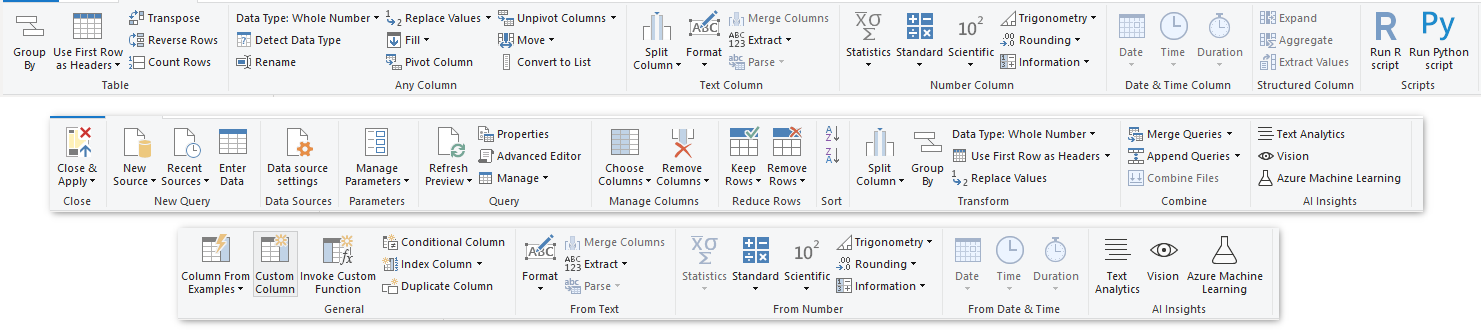Obs!
Tilgang til denne siden krever autorisasjon. Du kan prøve å logge på eller endre kataloger.
Tilgang til denne siden krever autorisasjon. Du kan prøve å endre kataloger.
Power Query er en datatransformasjons- og dataforberedelsesmotor. Power Query leveres med et grafisk grensesnitt for å hente data fra kilder og et Redigeringsprogram for Power Query for å bruke transformasjoner. Siden motoren er tilgjengelig i mange produkter og tjenester, avhenger målet der dataene lagres, av hvor Power Query brukes. Ved hjelp av Power Query kan du utføre uttrekkings-, transformerings- og innlastingsbehandlingen (ETL) av data.
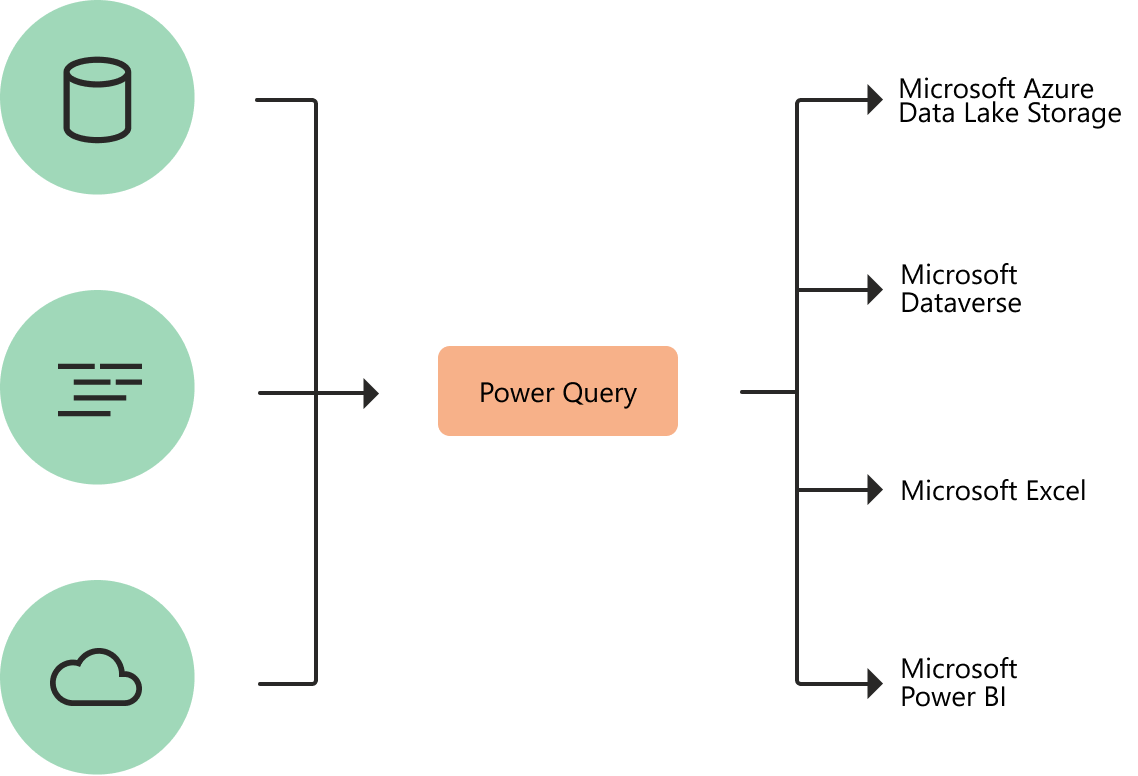
Diagram med symboliserte datakilder til venstre, passerer gjennom Power Query for transformasjon i midten, og går deretter til fire mål til høyre: Microsoft Azure Data Lake Storage, Microsoft Dataverse, Microsoft Excel og Microsoft Power BI.
Slik hjelper Power Query med datainnsamling
Bedriftsbrukere bruker opptil 80 prosent av tiden sin på klargjøring av data, noe som forsinker arbeidet med analyse og beslutningstaking. Flere utfordringer bidrar til denne situasjonen, og Power Query bidrar til å løse mange av dem.
| Eksisterende utfordring | Hvordan hjelper Power Query? |
|---|---|
| Det er for vanskelig å finne og koble til data | Power Query muliggjør tilkobling til et bredt spekter av datakilder, inkludert data i alle størrelser og figurer. |
| Opplevelser for datatilkobling er for fragmenterte | Konsekvens av erfaring og paritet av spørringsfunksjoner over alle datakilder. |
| Data må ofte omformes før forbruk | Svært interaktiv og intuitiv opplevelse for raskt og iterativt å bygge spørringer over alle datakilder, av alle størrelser. |
| Enhver forming er engangs og kan ikke gjentas | Når du bruker Power Query til å få tilgang til og transformere data, definerer du en gjentakende prosess (spørring) som enkelt kan oppdateres i fremtiden for å få up-to-date-data. I tilfelle du må endre prosessen eller spørringen for å ta hensyn til underliggende data eller skjemaendringer, kan du bruke den samme interaktive og intuitive opplevelsen du brukte da du først definerte spørringen. |
| Volum (datastørrelser), hastighet (endringshastighet) og variasjon (bredde av datakilder og datafigurer) | Power Query gir deg muligheten til å arbeide mot et delsett av hele datasettet for å definere de nødvendige datatransformasjonene, slik at du enkelt kan filtrere ned og transformere dataene til en håndterbar størrelse. Power Query-spørringer kan oppdateres manuelt eller ved å dra nytte av planlagte oppdateringsfunksjoner i bestemte produkter (for eksempel Power BI) eller til og med programmatisk (ved hjelp av Excel-objektmodellen). Siden Power Query gir tilkobling til hundrevis av datakilder og over 350 forskjellige typer datatransformasjoner for hver av disse kildene, kan du arbeide med data fra en hvilken som helst kilde og i hvilken som helst form. |
Power Query-opplevelser
Brukeropplevelsen for Power Query leveres gjennom brukergrensesnittet i Power Query-redigeringsprogrammet. Målet med dette grensesnittet er å hjelpe deg med å bruke transformasjonene du trenger, ganske enkelt ved å samhandle med et brukervennlig sett med bånd, menyer, knapper og andre interaktive komponenter.
Redigeringsprogrammet for Power Query er den primære opplevelsen for klargjøring av data. I redigeringsprogrammet kan du koble til et bredt spekter av datakilder og bruke hundrevis av forskjellige datatransformasjoner ved å forhåndsvise data og velge transformasjoner fra brukergrensesnittet. Disse funksjonene for datatransformasjon er vanlige på tvers av alle datakilder, uansett de underliggende datakildebegrensningene.
Når du oppretter et nytt transformasjonstrinn ved å samhandle med komponentene i Power Query-grensesnittet, oppretter Power Query automatisk M-koden som kreves for å gjøre transformasjonen, slik at du ikke trenger å skrive noen kode.
For øyeblikket er to Power Query-opplevelser tilgjengelige:
- Power Query Online-– finnes i integrasjoner som Power BI-dataflyter, Microsoft Power Platform-dataflyter, Azure Data Factory som vrir dataflyter og mange flere som gir opplevelsen gjennom en nettside på nettet.
- Power Query for Desktop– finnes i integreringer som Power Query for Excel og Power BI Desktop.
Notat
Selv om det finnes to Power Query-opplevelser, gir de begge nesten samme brukeropplevelse i alle scenarioer.
Transformasjoner
Transformasjonsmotoren i Power Query inneholder mange forhåndsbygde transformasjonsfunksjoner som kan brukes gjennom det grafiske grensesnittet i redigeringsprogrammet for Power Query. Disse transformasjonene kan være så enkle som å fjerne en kolonne eller filtrere rader, eller like vanlig som å bruke den første raden som en tabelloverskrift. Det finnes også avanserte transformasjonsalternativer som fletting, tilføying, grupper etter, pivot og unpivot.
Alle disse transformasjonene er muliggjort ved å velge transformasjonsalternativet i menyen, og deretter bruke alternativene som kreves for denne transformasjonen. Illustrasjonen nedenfor viser noen av transformasjonene som er tilgjengelige i redigeringsprogrammet for Power Query.
Mer informasjon: Hurtigstart: Bruke Power Query i Power BI-
Dataflyter
Power Query kan brukes i mange produkter, for eksempel Power BI og Excel. Hvis du bruker Power Query innenfor et produkt, begrenses imidlertid bruken bare til det bestemte produktet. Dataflyter er en produktagnostisk tjenesteversjon av Power Query-opplevelsen som kjører i skyen. Ved hjelp av dataflyter kan du hente data og transformere data på samme måte. Men i stedet for å sende utdataene til Power BI eller Excel, kan du lagre utdataene i andre lagringsalternativer, for eksempel Dataverse eller Azure Data Lake Storage. På denne måten kan du bruke utdataene for dataflyter i andre produkter og tjenester.
Mer informasjon: Hva er dataflyter?
Power Query M-formelspråk
I et hvilket som helst datatransformasjonsscenario finnes det noen transformasjoner som ikke kan gjøres på best mulig måte ved hjelp av det grafiske redigeringsprogrammet. Noen av disse transformasjonene kan kreve spesielle konfigurasjoner og innstillinger som det grafiske grensesnittet for øyeblikket ikke støtter. Power Query-motoren bruker et skriptspråk i bakgrunnen for alle Power Query-transformasjoner: Power Query M-formelspråket, også kjent som M.
M-språket er datatransformasjonsspråket for Power Query. Alt som skjer i spørringen, skrives til slutt i M. Hvis du vil gjøre avanserte transformasjoner ved hjelp av Power Query-motoren, kan du bruke det avanserte redigeringsprogrammet til å få tilgang til skriptet i spørringen og endre det slik du vil. Hvis du finner ut at brukergrensesnittfunksjoner og transformasjoner ikke kan utføre de nøyaktige endringene du trenger, kan du bruke det avanserte redigeringsprogrammet og M-språket til å finjustere funksjonene og transformasjonene.
let
Source = Exchange.Contents("xyz@contoso.com"),
Mail1 = Source{[Name="Mail"]}[Data],
#"Expanded Sender" = Table.ExpandRecordColumn(Mail1, "Sender", {"Name"}, {"Name"}),
#"Filtered Rows" = Table.SelectRows(#"Expanded Sender", each ([HasAttachments] = true)),
#"Filtered Rows1" = Table.SelectRows(#"Filtered Rows", each ([Subject] = "sample files for email PQ test") and ([Folder Path] = "\Inbox\")),
#"Removed Other Columns" = Table.SelectColumns(#"Filtered Rows1",{"Attachments"}),
#"Expanded Attachments" = Table.ExpandTableColumn(#"Removed Other Columns", "Attachments", {"Name", "AttachmentContent"}, {"Name", "AttachmentContent"}),
#"Filtered Hidden Files1" = Table.SelectRows(#"Expanded Attachments", each [Attributes]?[Hidden]? <> true),
#"Invoke Custom Function1" = Table.AddColumn(#"Filtered Hidden Files1", "Transform File from Mail", each #"Transform File from Mail"([AttachmentContent])),
#"Removed Other Columns1" = Table.SelectColumns(#"Invoke Custom Function1", {"Transform File from Mail"}),
#"Expanded Table Column1" = Table.ExpandTableColumn(#"Removed Other Columns1", "Transform File from Mail", Table.ColumnNames(#"Transform File from Mail"(#"Sample File"))),
#"Changed Type" = Table.TransformColumnTypes(#"Expanded Table Column1",{{"Column1", type text}, {"Column2", type text}, {"Column3", type text}, {"Column4", type text}, {"Column5", type text}, {"Column6", type text}, {"Column7", type text}, {"Column8", type text}, {"Column9", type text}, {"Column10", type text}})
in
#"Changed Type"
Mer informasjon: Power Query M-formelspråk
Hvor kan du bruke Power Query?
Tabellen nedenfor viser Microsoft-produkter og -tjenester der Power Query finnes.
| Produkt | M-motor1 | Power Query Skrivebord2 |
Power Query Online3 |
Dataflyter4 |
|---|---|---|---|---|
| Excel for Windows | Ja | Ja | Nei | Nei |
| Excel for Mac | Ja | Ja | Nei | Nei |
| Power BI | Ja | Ja | Ja | Ja |
| Power Apps | Ja | Nei | Ja | Ja |
| Power Automate | Ja | Nei | Ja | Nei |
| Rapportserver for Power BI | Ja | Ja | Nei | Nei |
| Azure Data Factory | Ja | Nei | Ja | Ja |
| Data Factory i Microsoft Fabric | Ja | Nei | Ja | Ja |
| SQL Server Integration Services | Ja | Nei | Nei | Nei |
| SQL Server Analysis Services | Ja | Ja | Nei | Nei |
| Dynamics 365 Customer Insights | Ja | Nei | Ja | Ja |
| 1M-motor | Den underliggende utføringsmotoren for spørringer som kjører spørringer uttrykt i Power Query-formelspråket («M»). |
| 2Power Query Desktop | Power Query-opplevelsen som finnes i skrivebordsprogrammer. |
| 3Power Query Online | Power Query-opplevelsen som finnes i nettleserprogrammer. |
| 4dataflyter | Power Query som en tjeneste som kjører i skyen og er produktagnostisk. Det lagrede resultatet kan brukes i andre programmer som tjenester. |